Inhaltsverzeichnis
Bei Windows 7 und früheren Betriebssystemen wird die Schaltfläche "Herunterfahren, Neustart und Abmelden" in den Optionen des Startmenüs angezeigt. Beim Betriebssystem Windows 8 müssen Sie jedoch vier (4) Aktionen ausführen, um Ihr System auszuschalten, neu zu starten oder abzumelden.
Öffnen Sie das Menü "Rechte Charms" und wählen Sie dann: " Einstellungen " > " Strom " > " Abschaltung " oder " Neustart ” . Es gibt jedoch eine einfache Möglichkeit, diese Funktionen auf eine Verknüpfung in der Windows 8-Taskleiste (oder auf dem Desktop) zu legen und diese Vorgänge mit nur einem Klick auszuführen.
So fahren Sie Windows 8 mit nur einem Klick herunter.
Als Erstes müssen Sie mit den folgenden Schritten Verknüpfungen erstellen.
(Sehen Sie sich diese Anleitung auf YouTube an.)
Schritt 1: Erstellen Sie "Herunterfahren, Neustart und Abmelden"-Kurzbefehle.
1. mit der rechten Maustaste klicken auf dem Bildschirm linke untere Ecke und wählen Sie aus dem Pop-up-Menü "Desktop".

2. rechts klicken auf dem Desktop und wählen Sie " Neu > Verknüpfung".

3. Geben Sie in das Positionsfeld einen der unten stehenden Befehle für die entsprechende Schaltfläche ein, die Sie erstellen möchten:
A. Für " Abschaltung" Button-Typ:
C:\Windows\System32\cmd.exe /C C:\Windows\System32\shutdown.exe /s /t 0
und drücken Sie " Weiter ”.
Anmerkung: Das letzte Zeichen des Befehls ist " Null ”.
B . für " Neustart Schaltfläche "Typ":
C:\Windows\System32\cmd.exe /C C:\Windows\System32\shutdown.exe /r /t 0
Anmerkung: Das letzte Zeichen des Befehls ist " Null ”.
C. Für " Abmelden Schaltfläche "Typ":
C:\Windows\System32\cmd.exe /C C:\Windows\System32\shutdown.exe /l
Anmerkung: Das letzte Zeichen des Befehls ist " L ”.
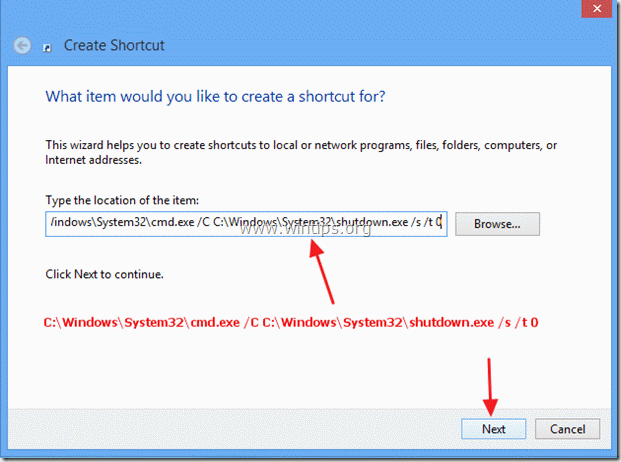
Geben Sie einen Namen für die Abkürzung ein: z. B. Abschaltung und klicken Sie auf " Oberfläche ".
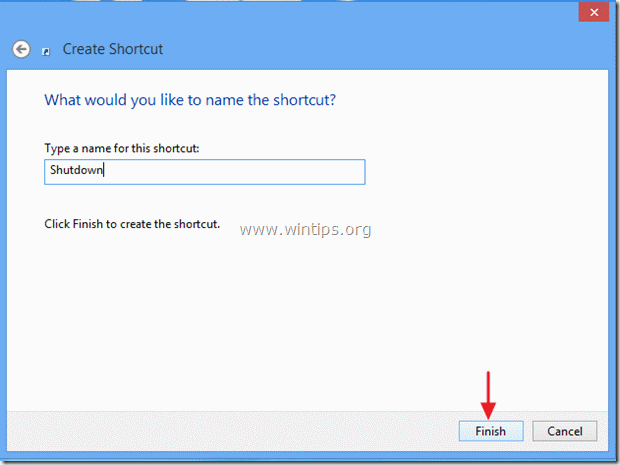
4. Geben Sie nun ein Symbol für Ihre neue Verknüpfung an.
4a. rechts klicken auf die Verknüpfung und wählen Sie Eigenschaften .
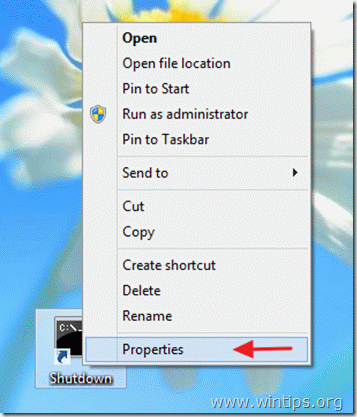
4b. Gehen Sie im Fenster mit den Eigenschaften der Verknüpfung auf "S Hortcut Registerkarte " und wählen Sie " Symbol ändern ”.
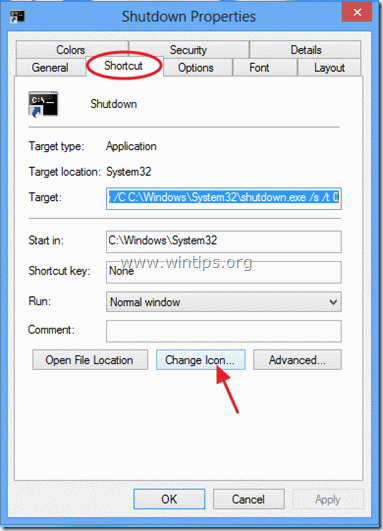
4c. Klicken Sie auf "Durchsuchen" auf der rechten Seite des Feldes "In dieser Datei nach Symbolen suchen".

4d. Navigieren Sie dann zu " C:\Windows\System32 "Ordner und öffnen Sie " shell32.dll Datei".

4e. ein Symbol auswählen aus der Liste der verfügbaren Symbole und drücken Sie " OK ".
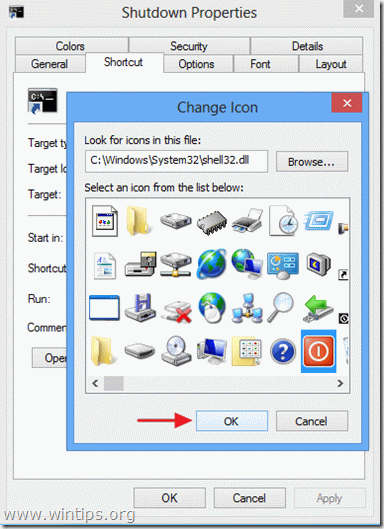
4f. Presse " OK ", um die Verknüpfungseigenschaften zu schließen.
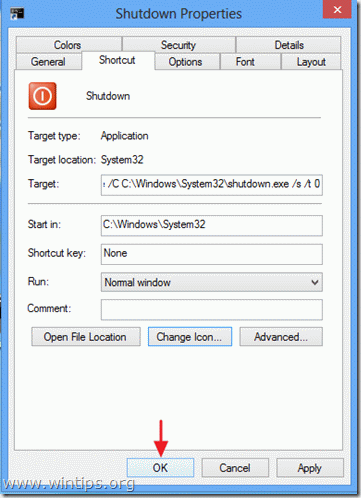
Schritt 2: Platzieren Sie Ihre Tastenkombination an der gewünschten Stelle:
A. So platzieren Sie Ihre Schaltfläche in der Taskleiste: Rechtsklick auf und wählen Sie " An die Taskleiste anheften ”.
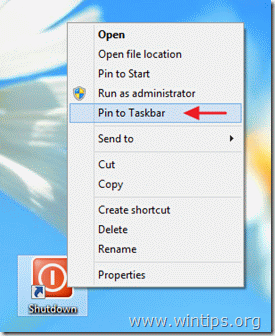

B. So platzieren Sie Ihre Tastenkombination auf Start: Rechtsklick auf und wählen Sie " Pin zum Start ”
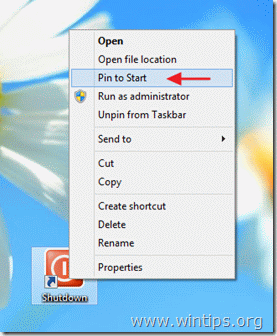
Hinweis*:
- Sie können die neue Verknüpfung an eine beliebige Stelle ziehen und ablegen.

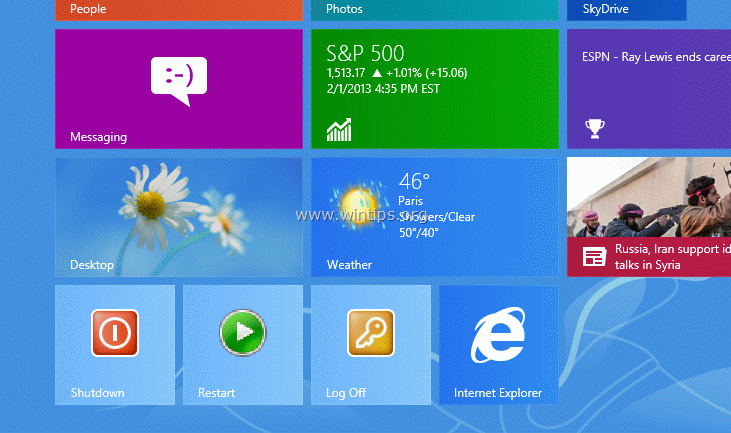

Andy Davis
Der Blog eines Systemadministrators über Windows





